24 cách giúp bạn không còn lo hết dung lượng trên iPhone 14
Bạn sẽ không thể lưu trữ dữ liệu thuận lợi nếu hết dung lượng trên iPhone. Hãy cùng 24hStore tìm hiểu cách hạn chế vấn đề này cụ thể hơn qua bài viết sau nhé!
Sau đây sẽ là những cách giúp bạn giải phóng được dung lượng trong bộ nhớ lưu trữ trên iPhone hay bất cứ iPhone cũ chính hãng nào:
1. Xóa những ứng dụng không dùng đến
Để tránh gặp phải tình trạng bộ nhớ iPhone bị đầy, bạn đừng ngần ngại áp dụng theo một số gợi ý dưới đây
- Bước 1: Nhấn và giữ biểu tượng ứng dụng mà bạn muốn xóa.
- Bước 2: Màn hình sẽ hiển thị các tùy chọn và hãy ấn chọn Xóa ứng dụng.

2. Xóa những ứng dụng được cài đặt trên màn hình khóa
Thông thường, khi mua điện thoại bạn sẽ thấy được những ứng dụng được nhà phát triển cài đặt sẵn vào trong máy và iPhone chính hãng cũng vậy. Mặc dù trước đây các ứng dụng được cài đặt sẵn trên iPhone thì người dùng không thể gỡ cài đặt nhưng đối với bản cập nhật iOS 11 trở về về sau thì người dùng có thể xóa được ứng dụng. Tuy nhiên, với cách này thì bạn chỉ đang ẩn ứng dụng nhằm giúp máy tiết kiệm một phần nào dung lượng điện thoại.
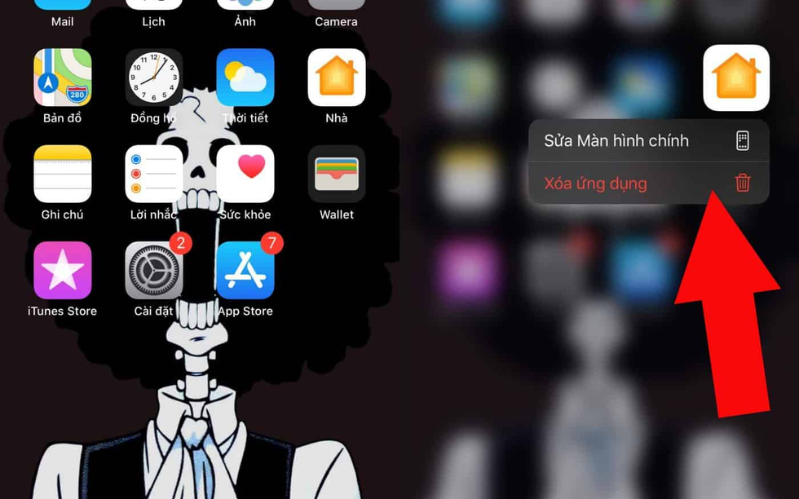
3. Kiểm tra những ứng dụng chiếm dung lượng lớn
Bạn có thể kiểm tra xem ứng dụng nào đang chiếm dung lượng trong máy nhiều nhất thông qua các thao tác sau:
- Bước 1: Vào mục Cài đặt và nhấn chọn Cài đặt chung.
- Bước 2: Ấn vào Dung lượng iPhone và sau đó lướt xuống thì bạn sẽ thấy danh sách các ứng dụng và dung lượng của từng ứng dụng đang chiếm.
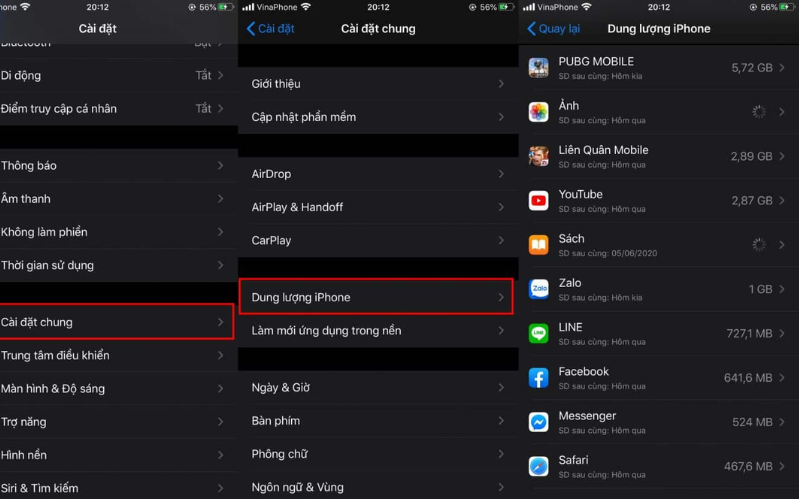
Dung lượng sẽ được sắp xếp theo hướng giảm dần, bạn hãy xem trong danh sách đó nếu có ứng dụng nào chiếm dung lượng lớn mà bạn không dùng đến thì hãy xóa nó đi.
4. Xóa dữ liệu của ứng dụng
Dữ liệu của ứng dụng là phần tài liệu được tải thêm nói đơn giản hơn là khi bạn tải ứng dụng có dung lượng 117MB nhưng ứng dụng lại tải thêm tài liệu hoặc dữ liệu chứa 11MP thì tổng cộng ứng dụng sẽ có 128MB. Việc xóa đi dữ liệu ứng dụng cũng là cách tiết kiệm pin hiệu quả. Để có thể áp dụng cách trên, bạn có thể thực hiện các bước sau đây:
- Bước 1: Vào Cài đặt và ấn vào phần Cài đặt chung.
- Bước 2: Nhấn chọn Dung lượng iPhone .
- Bước 3: Chọn ứng dụng mà bạn muốn xóa dữ liệu.
- Bước 4: Ấn nút Gỡ bỏ ứng dụng.
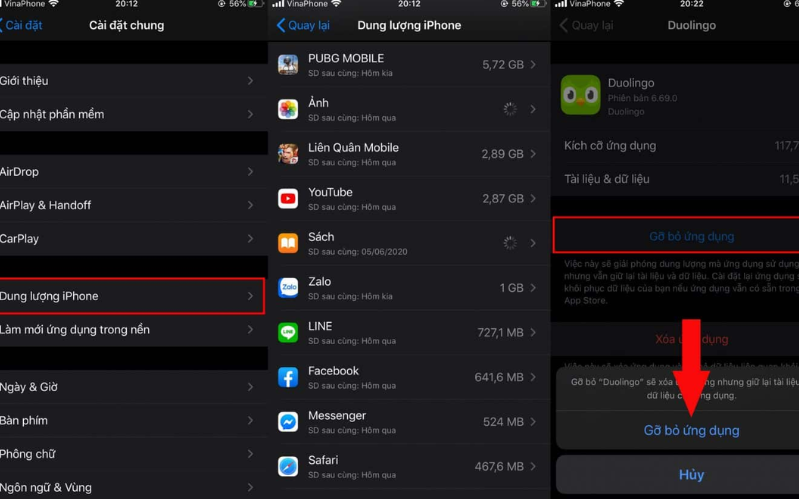
5. Tiết kiệm dung lượng với gợi ý từ Apple
Bạn có thể tiết kiệm dung lượng máy một cách dễ dàng dựa trên các đề xuất từ Apple.
- Bước 1: Vào Cài đặt và nhấn chọn Cài đặt chung.
- Bước 2: Ấn vào Dung lượng iPhone thì sẽ xuất hiện một số đề xuất về việc tiết kiệm dung lượng máy của bạn như tải dữ liệu iCloud hoặc xóa các ảnh trong mục Đã xóa gần đây.
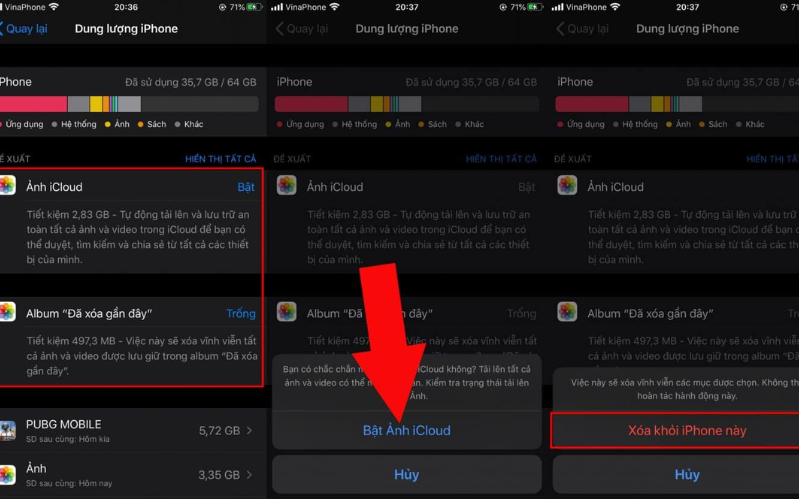
6. Xóa tin nhắn cũ
Tương tự như việc xóa dữ liệu ứng dụng thì bạn có thể xóa đi các tin nhắn cũ cũng giúp thiết bị tiết kiệm dung lượng một cách đáng kể. Đối với iOS 11.4 và macOS 10.13.5 trở lên thì người dùng nên lưu trữ tin nhắn trên iCloud. Bạn không cần phải xóa từng tin nhắn trên điện thoại. Bạn có thể cài đặt chế độ xóa tin nhắn tự động bằng cách các thao tác sau:
- Bước 1: Vào Cài đặt và nhấn chọn phần TIn nhắn.
- Bước 2: Ấn vào mục Lưu tin nhắn và chọn chế độ 30 ngày thì Mãi mãi.
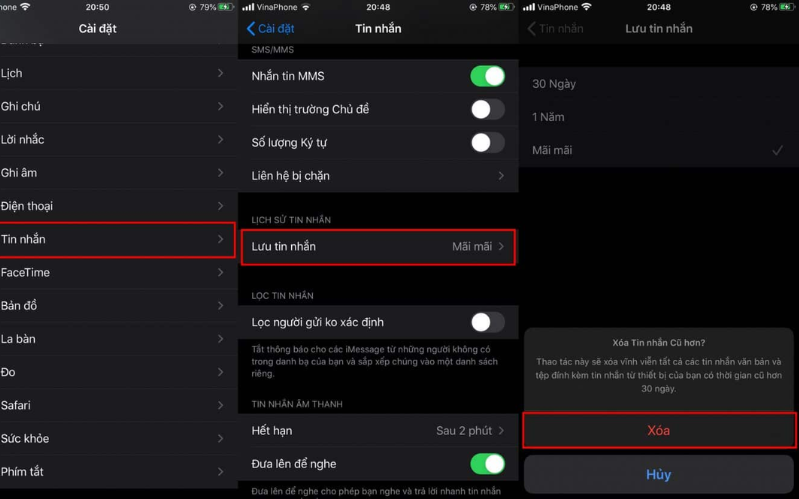
7. Xóa hình ảnh trong tin nhắn
Nếu bạn không muốn xóa hết các tin nhắn trên thiết bị của mình thì bạn có thể xóa đi các tệp hình ảnh chiếm dung lượng lớn trong tin nhắn thông qua các bước dưới đây:
- Bước 1: Chạm và giữ hình và nhấn chọn mục Thêm.
- Bước 2: Ấn vào biểu tượng thùng rác để xóa.
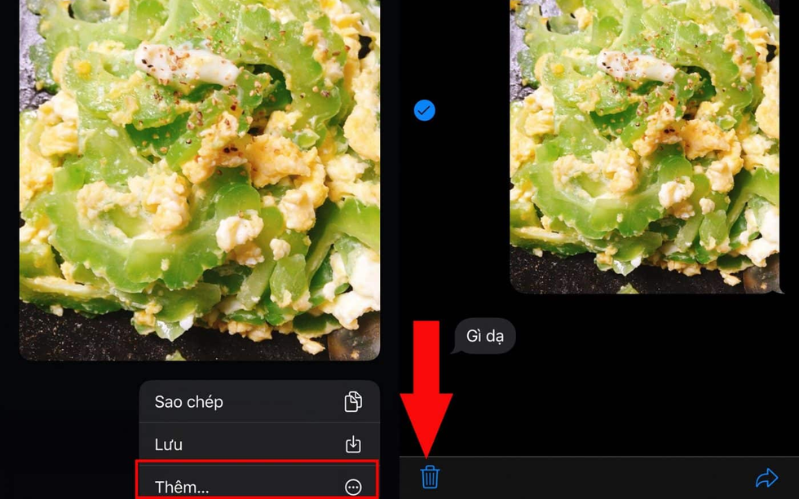
Hoặc bạn có thể thực hiện một cách khác bằng các thao tác sau:
- Bước 1: Vào Cài đặt và chọn Cài đặt chung.
- Bước 2: Ấn vào Dung lượng iPhone và ấn chọn Dung lượng iPhone.
- Bước 3: Chọn Tin nhắn và sau đó ấn tiếp Ảnh.
- Bước 4: Bấm vào phần Sửa và nhấn vào biểu tượng thùng rác để xóa hình ảnh.
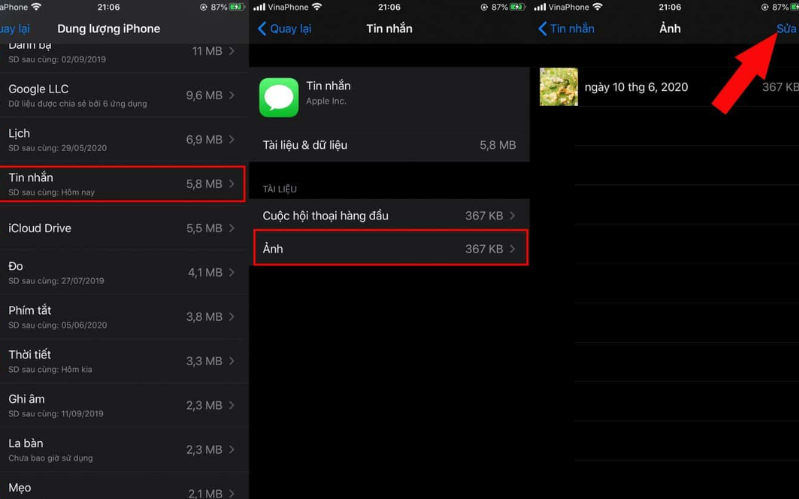
Đây là một trong những cách giải phóng dung lượng iPad, iPhone đơn giản và tiết kiệm được kha khá dung lượng lưu trữ trong máy.
8. Cập nhật phần mềm
Apple giới thiệu hệ thống lưu trữ mới trên bản cập nhật iOS 10.3 được phát hành vào tháng 3 năm 2017 giúp giải phóng không gian trên thiết bị của bạn. Một số người cho biết thêm bản cập nhật này sẽ cung cấp thêm 7 đến 8GB dung lượng lưu trữ mà không phải xóa bất cứ thứ gì. Nếu bạn chưa cập nhật thì hãy thực hiện qua các bước sau:
- Bước 1: Vào Cài đặt và nhấn chọn Cài đặt chung.
- Bước 2: Ấn vào phần Cập nhật phần mềm và tiến hành tải về máy.
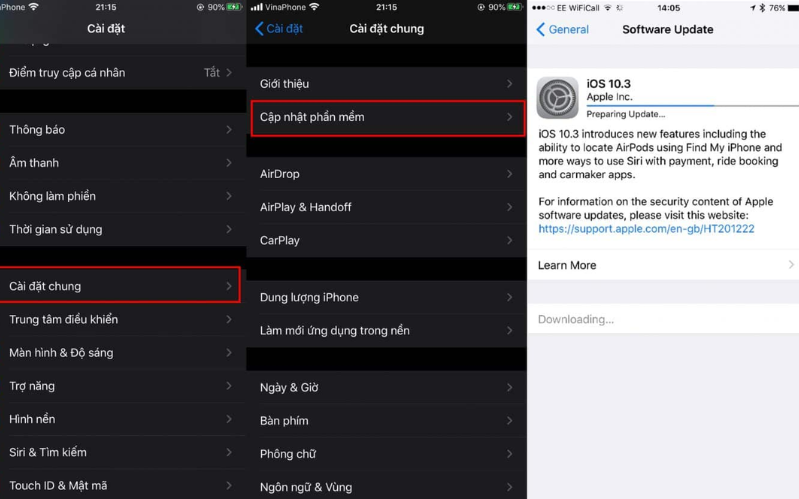
9. Tải phim trên iTunes Store
Đây là một trong những thủ thuật hack dung lượng iPhone mà không phải ai cũng biết. Bạn có thể thể áp dụng các thao tác dưới đây:
- Bước 1: Vào iTunes Store và nhấn tìm một phim có dung lượng cao.
- Bước 2: Ấn liên tiếp 2 lần vào nút Tải xuống, màn hình sẽ hiển thị thông báo không đủ dung lượng lưu trữ.
- Bước 3: Nhấn nút Ok khi đó hệ thống sẽ tự động giải phóng dung lượng rác trên iPhone của bạn.
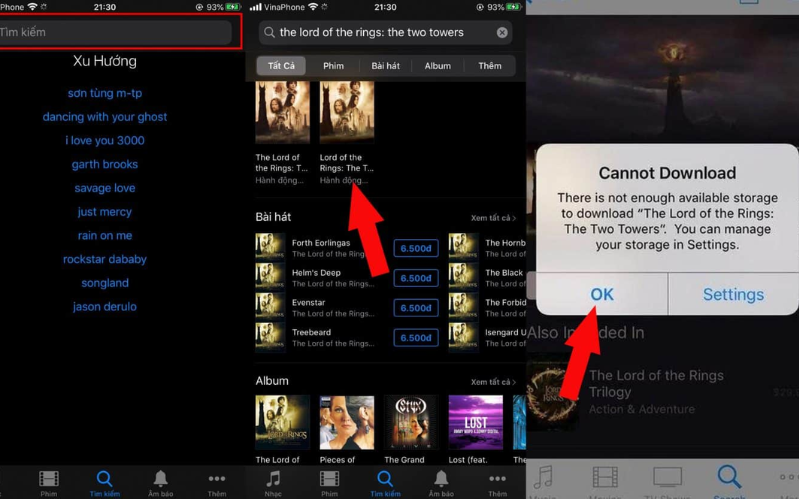
10. Tắt My Photo Stream
My Photo Stream là tính năng có trên các phiên bản iOS cũ và đa phần các bản cập nhật iOS mới sẽ không còn tính năng nữa. Để có thể tắt tính năng này thì bạn có thể áp dụng các bước sau đây:
- Bước 1: Vào Cài đặt và nhấn vào Ảnh & Camera.
- Bước 2: Gạt thanh công tác sang trái để tắt tính năng My Photo Stream.
11. Tắt Album được chia sẻ
Album được chia sẻ là tính năng giúp bạn chia sẻ hình ảnh với người khác. Ngoài ra, bạn cũng có thể xem hình ảnh người khác chia sẻ. Tuy nhiên, việc chia sẻ hình ảnh này sẽ làm máy tốn rất nhiều dung lượng. Vì vậy, bạn nên triển khai ngay cách tắt tính năng dưới đây.
- Bước 1: Vào Cài đặt và nhấn chọn Ảnh.
- Bước 2: Ấn tiếp Camera và gạt thanh công tác sang trái để tắt tính năng Album được chia sẻ.
.png)
12. Đăng ký iTunes Match hoặc Apple Music
Việc đăng ký phần mềm iTunes giúp người dùng lưu nhạc trên đám mây thay vì lưu trên iPhone chỉ với $ 24.99/ năm. Khi bạn đã đăng ký dịch vụ của Apple, tất cả nhạc trên mọi thiết bị Apple của bạn sẽ được tải lên iCloud (ngay cả các bản nhạc từ CD). Người dùng có thể tải xuống một bản nhạc hoặc toàn bộ ảnh bằng cách nhấp vào biểu tượng tải xuống iCloud. Nếu bạn muốn xóa bản nhạc khỏi iPhone của mình, chỉ cần vuốt sang trái để xóa.
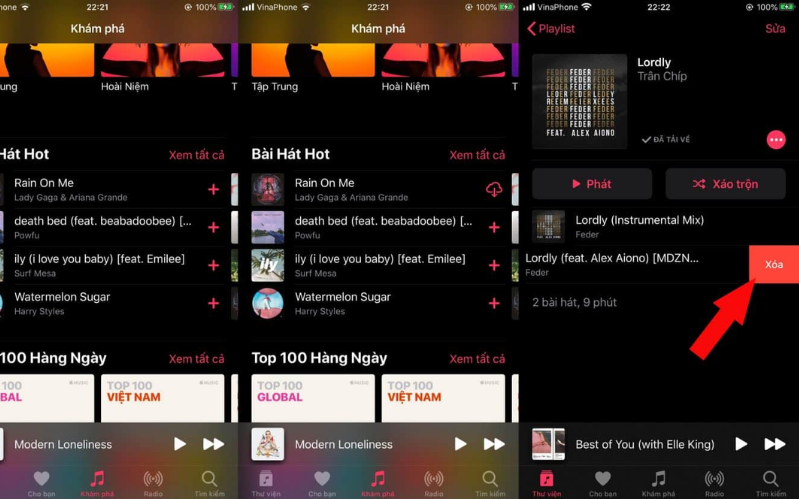
13. Tải hình ảnh lên iCloud
Việc lưu giữ hình ảnh trên iPhone làm cho thiết bị tốn khá nhiều dung lượng thì bạn nên tải hình ảnh lên iCloud để máy có thể giảm bớt dung lượng. Đây là giải pháp tốt nhất cho người dùng khi họ sở hữu một thư viện ảnh khổng lồ. Để áp dụng cách này thì bạn nên thực hiện các bước sau đây:
- Bước 1: Vào Cài đặt và nhấn chọn phần Ảnh.
- Bước 2: Gạt công tắc sang phải để bật chế độ Ảnh iCloud.
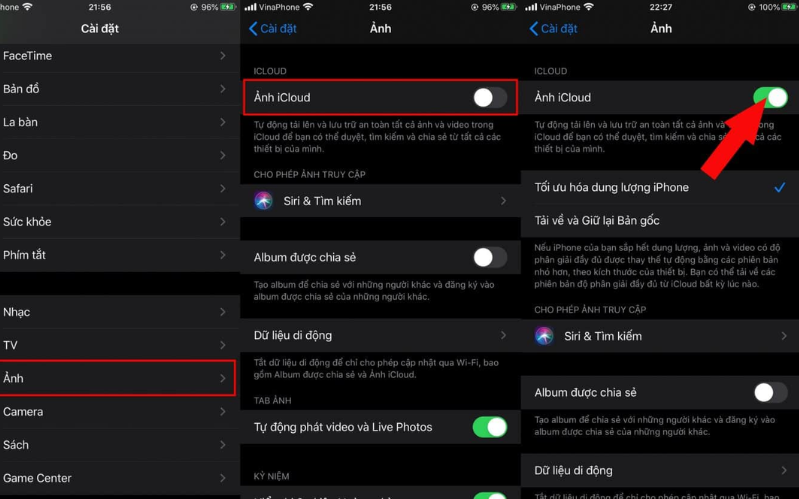
14. Tắt tính năng giữ ảnh gốc khi chụp HDR
TInh năng HDR cho phép iPhone cân bằng tối và sáng nhằm giúp bức ảnh có chất lượng tốt hơn. Do đó, chúng ta không cần phải giữ lại bức ảnh gốc. Việc tắt đi tính năng giữ ảnh gốc sẽ giúp bạn giải phóng bớt đi những dung lượng không cần thiết trong bộ nhớ của thiết bị. Để có thể áp dụng được cách này thì bạn có thể thực hiện các thao tác dưới đây:
- Bước 1: Vào Cài đặt và nhấn chọn Ảnh.
- Bước 2: Ấn tiếp Camera và gạt thanh công tác sang trái để tắt tính năng Lưu Ảnh Thường.
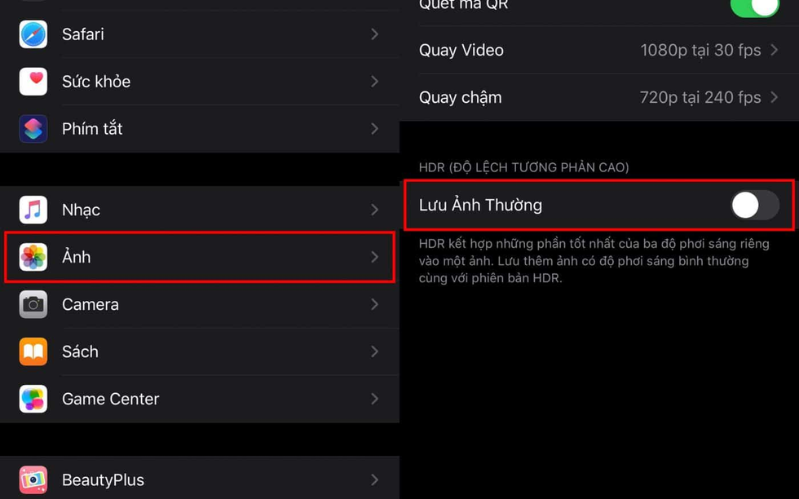
15. Xóa bỏ sách không đọc hoặc đã đọc xong
Việc xóa bỏ các cuốn sách đã đọc hay bạn không còn muốn đọc nữa cũng là cách tiết kiệm dung lượng cho iPhone thì bạn có thể thực hiện các bước sau:
- Bước 1: Vào ứng dụng sách.
- Bước 2: Nhấn chọn Thư viện.
- Bước 3: Ấn vào dấu ba chấm dưới cuốn sách và chọn Xóa.
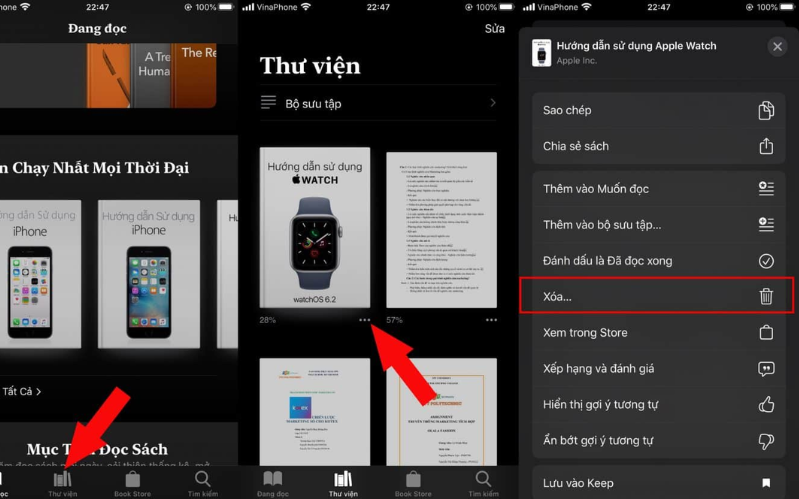
16. Quay video có độ phân giải thấp
Quay video với độ phân giải cao thì dung lượng video sẽ vô cùng lớn nên việc giảm độ phân giải của video là điều mà người dùng nền làm nếu bạn muốn tiết kiệm dung lượng iPhone. Để áp dụng cách này, thì bạn có thể áp dụng các thao tác dưới đây:
- Bước 1: Hãy vào mục Cài Đặt và nhấn chọn Camera.
- Bước 2: Ấn vào phần Quay video và chọn 720p HD để tiết kiệm dung lượng cho bộ nhớ của bạn.
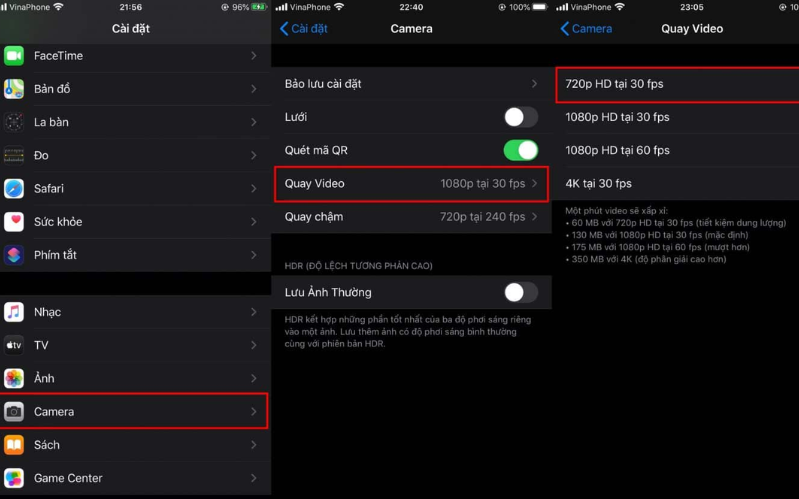
17. Kiểm tra các ứng dụng chỉnh sửa ảnh
Một số ứng dụng chỉnh sửa ảnh sẽ lưu lại những bản nháp hoặc ảnh gốc sau khi chỉnh sửa xong dẫn đến việc làm tốn dung lượng máy của bạn. Do thế, nếu thiết bị của bạn có các ứng dụng chỉnh sửa anh thì hãy vào kiểm tra và xem ứng dụng có lưu lại hay không và xóa những bức ảnh không cần thiết.
18. Xóa đi những ghi chú không cần thiết
Nhiều người có thói quen ghi chú khá nhiều trên điện thoại. Mặc dù ghi chú văn bản không tốn quá nhiều dung lượng nhưng chúng ta cũng nên xóa những ghi chú không cần thiết thông qua thao tác vuốt sang trái để xóa chúng đi nhằm tiết kiệm một phần nào đó dung lượng lưu trữ dành cho chiếc điện thoại.
(1).png)
19. Xóa đi hình ảnh không quan trọng
Đa số trên các thiết bị iPhone thì thư viện ảnh là nơi chiếm dung lượng nhiều nhất trên máy. Vì vậy, bạn hãy thường xuyên xóa đi những ảnh chụp không đẹp hay không quan trọng để thiết bị có thể giải phóng một lượng lớn dung lượng không cần thiết. Để có áp dụng cách này, bạn có thực hiện các thao tác sau:
- Bước 1: Vào Thư viện và nhấn chọn Album.
- Bước 2: Hãy chọn những ảnh muốn xóa và ấn vào biểu tượng thùng rác để xóa.
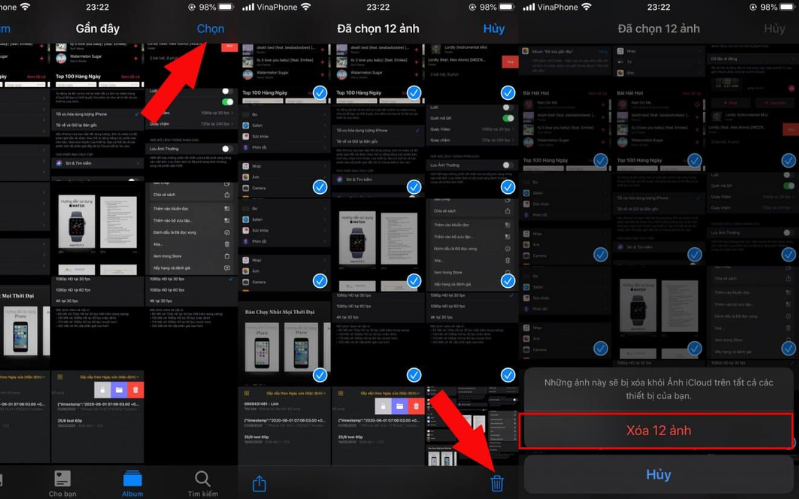
20. Không nên sử dụng chế độ chụp ảnh liên tục
Thông thường mọi người đều có thói quen chụp ảnh liên tục để có thể lựa ra một tấm hình đẹp nhất trong tất cả bức ảnh vừa chụp. Tuy nhiên, nếu người dùng quên xóa ảnh thì chế độ chụp liên tục này sẽ chiếm khá nhiều dung lượng của máy. Chính vì thế, bạn nên ấn chụp từng tấm theo cách thông thường sẽ tốt hơn.
21. Dùng Photo Stream để sao lưu ảnh
Photo Stream là một tính năng có sẵn cho người dùng iDevice. Photo Stream sẽ tự động đồng bộ hình ảnh bạn chụp trên tất cả các thiết bị sử dụng vào cùng một tài khoản iCloud. Tuy nhiên, dùng 1GB để sao lưu hình ảnh trên Photostream vẫn ổn hơn là lưu trên thiết bị iPhone của. Vì thế, bạn nên xóa đi hình ảnh trên Camera Roll sau khi đồng bộ hình ảnh xong.
22. Dùng ứng dụng khác để chụp ảnh
Đôi khi thiết bị của bạn lại báo đầy dung lượng và không thể sao lưu thêm bất kỳ bức ảnh nào nữa thì cách khắc phục đơn giản là hãy chuyển qua ứng dụng chụp ảnh khác để chụp. Bởi vì một vài ứng dụng khác vẫn có thể sử dụng các phần khác nhau của bộ nhớ để chụp ngay cả camera máy báo hết dung lượng.
23. Xóa tất cả nội dung và cài đặt
Việc xóa và khôi phục lại máy sẽ giúp bạn lấy được vài trăm MB dung lượng lưu trữ trên máy bằng cách các bước sau đây:
- Bước 1: Vào Cài đặt và nhấn chọn Cài đặt chung.
- Bước 2: Nhấn vào phần Đặt lại.
- Bước 3: Ấn chọn Xóa tất cả nội dung và cài đặt.
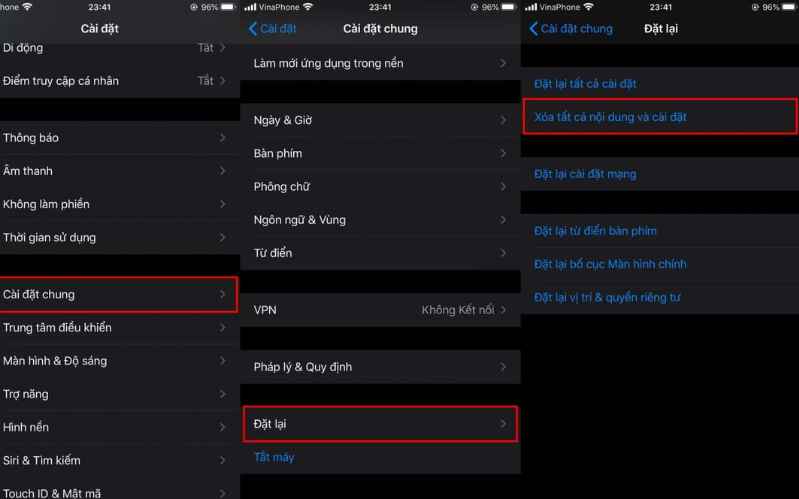
24. Tối ưu hóa lưu trữ bằng iMyFone Umate
Nếu các mẹo miễn phí ở trên, vẫn không thể giúp ích được cho bạn thì bạn có thể sử dụng thứ ba. Đây là ứng dụng iMyFone Umate dành cho Macbook và Windows sẽ giúp máy giải phóng một lượng lớn dung lượng trên iPhone. Bạn có thể tải ứng dụng về Laptop và kết nối với điện thoại thông qua USB. Ngay lập tức, bạn sẽ biết ứng dụng có thể dọn dẹp bao nhiêu dung lượng bằng cách xóa các tệp tạm thời, rác, ảnh, các tệp lớn, các ứng dụng có thể xóa.
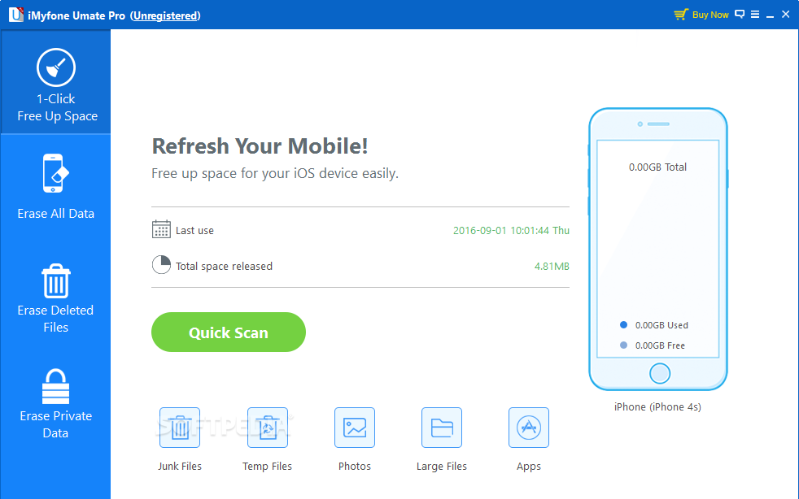
Điều đặc biệt là ứng dụng còn có khả năng nén ảnh thay vì xóa hoàn toàn và sao lưu ảnh gốc lên máy Mac hoặc PC của bạn cũng như nén toàn bộ thư viện của máy lại để giải phóng dung lượng.
Lưu ý: Bạn có thể dùng thử iMyFone Umate miễn phí hoặc trả phí để sử dụng được tất cả tính năng có trong ứng dụng.
Chiếc điện thoại mà bạn đang dùng đã xuống cấp trầm trọng nên không thể thực hiện các mẹo vừa nêu trên? Bạn hãy cân nhắc đến việc sắm ngay phiên bản mới nhất của “nhà Táo” - iPhone 14 Pro Max trực tiếp tại 24hStore. Khi mua hàng ở đây, bạn có thể nhận kèm những ưu đãi hấp dẫn và được hỗ trợ bảo hành đến 24 tháng. Ngoài ra, bộ phận tư vấn luôn hỗ trợ cung cấp mọi thông tin một cách tận tình nhất nếu bạn liên hệ trước qua hotline 1900.0351.
- Điện thoại iphone 16 Series
- Điện thoại iphone 15 Series
- iPhone 14 trả góp

iPhone 16 Pro Max 256GB Cũ chính hãng
24.490.000 đ





















